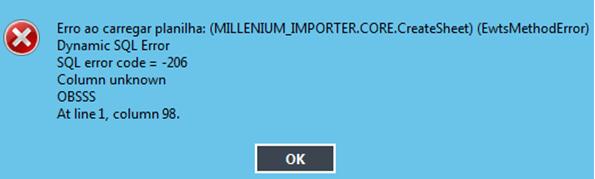Desenvolvimento
BM-1654 – Importador de serviços / Importador de produtos
Versão
5
Release
42
Autor
Jaciara Silva
Processo: Produtos e Serviços
Nome do Processo: Cadastros de serviços
Acesso
Produtos e Serviços\Cadastros\Integrações\Importador Excel
Motivação
A importação de dados para o Millennium através de planilhas do Excel permite que o usuário do sistema carregue o banco de dados sem a necessidade de digitar as informações uma a uma.
O Millennium já oferecia esta facilidade aos usuários do sistema que necessitassem importar seu cadastro de produtos e agora disponibilizou a ferramenta também para aqueles que necessitem importar seu cadastro de serviços. Sendo que, para a importação do cadastro de produtos, foram implementados novos campos:
DESCRICAO_LITERAL
DESCRICAO_ETIQ
DESCRICAO_TRADUZIDA
APELIDO_COR
APELIDO_ESTAMPA
APELIDO_TAMANHO
ESPECIFICACAO
VALOR_ESPECIFICACAO
DESCRICAO_ESPECIFICACAO
GRUPO_ESPECIFICACAO
COR_ESPECIFICACAO
Parâmetros
Entrar no Gerenciador de usuários para liberar o novo link, em Produtos e Serviços\Cadastros\Integrações\Importador Excel.
Sem necessidade de parametrização. Porém, a planilha deverá conter os campos corretos para que não haja falha na importação dos dados, utilize o modelo de exportação.
As informações preenchidas na planilha devem ser iguais as que já existem no cadastro de serviços do Millennium, por exemplo:
|
Nome do campo |
No Millennium existe |
Na planilha preencher |
|
COD_GRUPO |
004 |
004 |
|
GRUPO |
AB |
AB |
|
COD_TIPO |
008 |
008 |
|
TIPO |
MONTAGEM |
MONTAGEM |
Para inserir informações novas no cadastro, basta preencher as colunas respectivas com a informação.
Atenção! O sistema não irá validar se o usuário digitar uma informação que já existe no cadastro.
Entradas
Ao consultar o cadastro de serviços, visualizamos três registros.

Modelo de planilha
Para que o usuário não tenha dúvidas quanto aos campos que devem ser preenchidos para importação dos dados, foi disponibilizado um modelo de planilha que poderá ser usado.
Crie uma pasta em sua máquina onde você poderá salvar o modelo de planilha para preenchimento dos dados.
Após acessar a tela do importador, localize o link Exportar Modelo. Selecione a pasta criada e salve o modelo com um nome que possa identificar facilmente quando for importar para o Millennium.
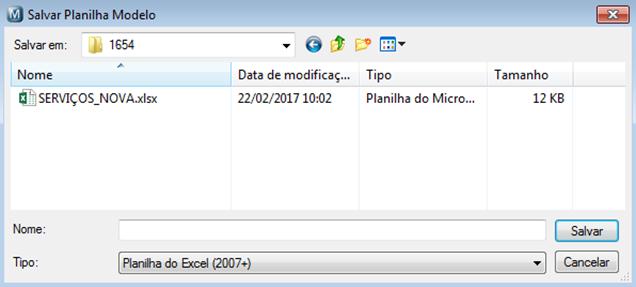
Após salvar o modelo de planilha em sua máquina, basta dar início ao trabalho de digitação dos dados. O preenchimento é feito como em qualquer planilha de Excel.
Importação da planilha
Vamos usar como exemplo uma planilha preenchida com dois novos serviços:
004 SERVIÇO TESTE 1 – GRUPO 00011 AB – TIPO 008 MONTAGEM
005 SERVIÇO TESTE 2 – GRUPO 135 AB – TIPO 800 MONTAGEM
Depois de preencher a planilha com todos os serviços a serem importados para o Millennium, acesse novamente o link Importador Excel, na pasta Integrações, e selecione a opção Carregar Planilha Excel.

Atenção! Quando for importar sua planilha, verifique a versão do Excel na qual ela foi gerada e no campo TIPO selecione a versão correta. Caso contrário, você não irá visualizar a planilha e poderá pensar que perdeu seu arquivo.
Clique em Abrir, para carregar as informações. No final, o sistema emitirá uma mensagem informando que a planilha foi carregada com sucesso.
Ao finalizar a carga dos dados da planilha, os campos serão exibidos na tela de importação para que o usuário selecione as informações que devem ser importadas para o Millennium e inicie a importação, acionando o botão Importar Selecionados.
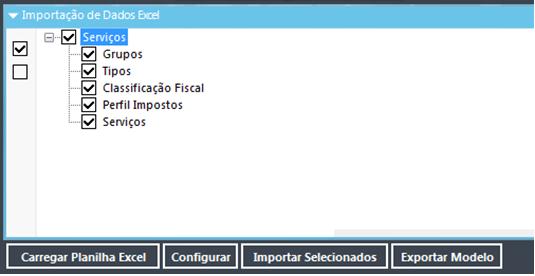
Após a importação, o sistema exibirá a listagem com o resultado das informações importadas.
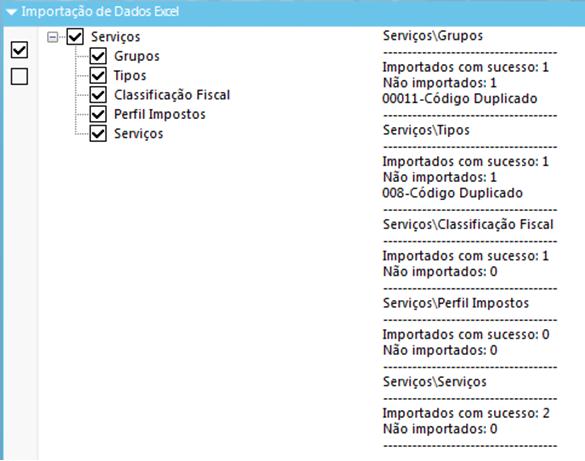 |
No resultado da importação temos 2 novos serviços, 1 novo grupo, 1 novo tipo, 1 classificação fiscal e nenhum perfil de imposto porque na planilha não estava preenchido. |
Uma nova consulta no cadastro de serviços para ver a inclusão dos novos registros.

Validações e Saídas
Caso o sistema encontre problemas durante a importação dos dados, será exibida uma listagem com os erros que ocorrem. Por exemplo:
Nome errado de coluna, o sistema não reconhecerá, emitirá mensagem de erro e não finalizará a importação.